Win11如何开机自启Wifi热点-Win11开机自动启动无线热点教程
Win11如何开机自启Wifi热点?近期有用户的电脑自带无线网卡,因此就想设置电脑开机自启无线热点,这样就随时都可以让其他用户连接该网络,那么我们应该如何设置呢?下面一起来看看这篇Win11开机自动启动无线热点教程吧。
具体操作如下
1. 首先,按键盘上的【 Win + X 】组合键,或右键点击任务栏上的【Windows徽标】,在打开的右键菜单项中,选择【终端(管理员)】;
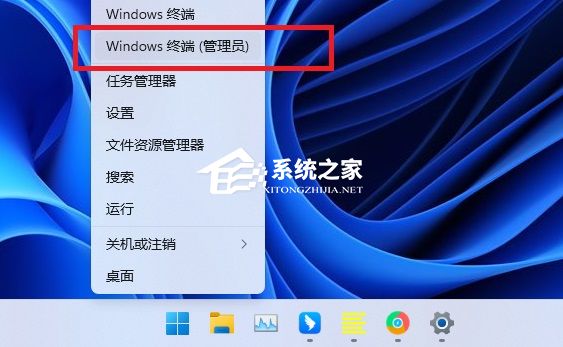
2. 用户账户控制窗口,你要允许此应用对你的设备进行更改吗?点击【是】;
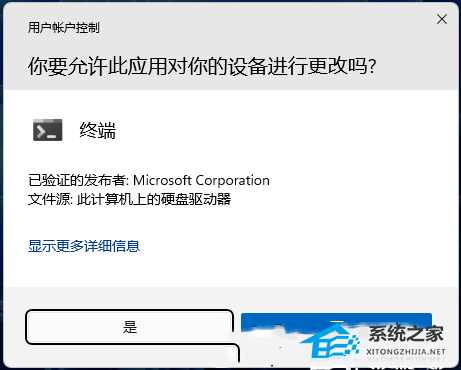
3. 管理员:Windows PowerShell窗口,输入并执行以下命令:
set-executionpolicy remotesigned
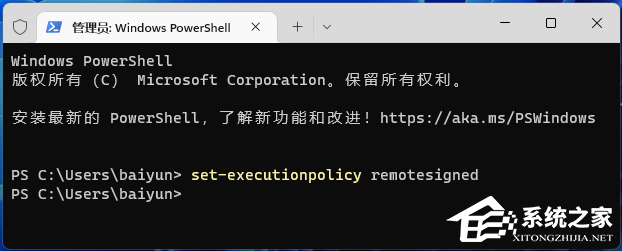
4. 打开文件资源管理器,并在地址栏输入:
%appdata%MicrosoftWindowsStart MenuProgramsStartup
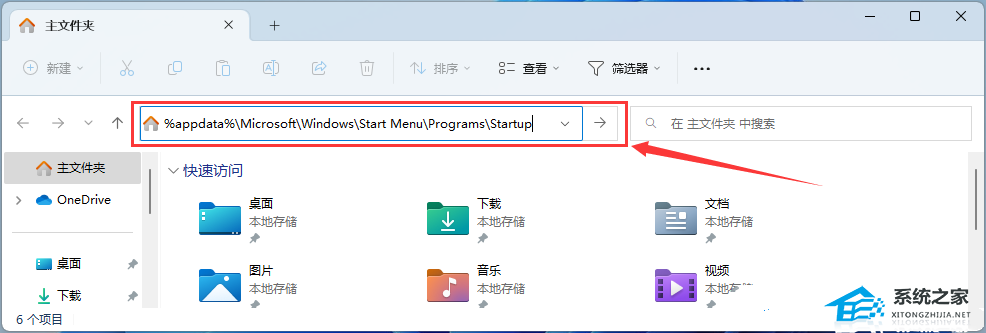
5. 打开的文件夹中,空白处,点击【右键】,在打开的菜单项中,选择【新建文本文档】;
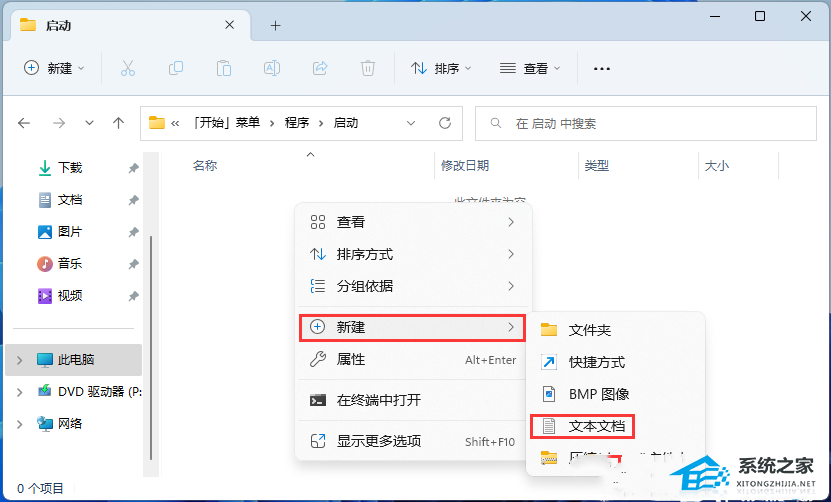
6. 新建的文本文档窗口,输入以下内容:
powershell -executionpolicy remotesigned -file "%appdata%MicrosoftWindowsStart MenuProgramspondsihotspot.ps1" exit
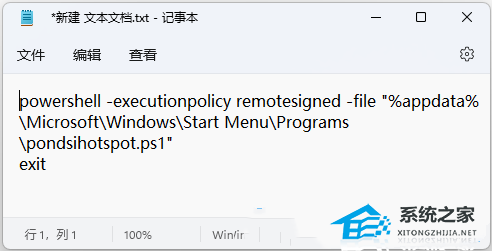
7. 点击左上角的【文件】,在打开的下拉项中,选择【另存为】;
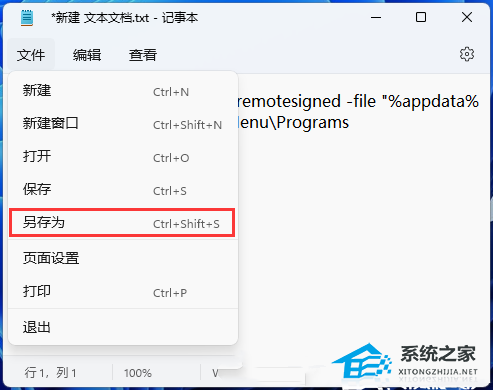
8. 另存为窗口,注意两个地方:
1)文件名填入以【.bat】结尾的名称,保存类型选择【所有文件】
2)编码选择【ANSI】
最后点击【保存】。
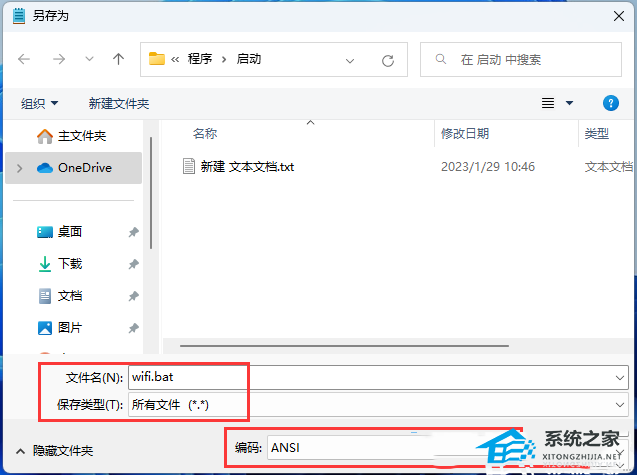
9. 再打开文件资源管理器,并在地址栏输入:
%appdata%MicrosoftWindowsStart MenuPrograms
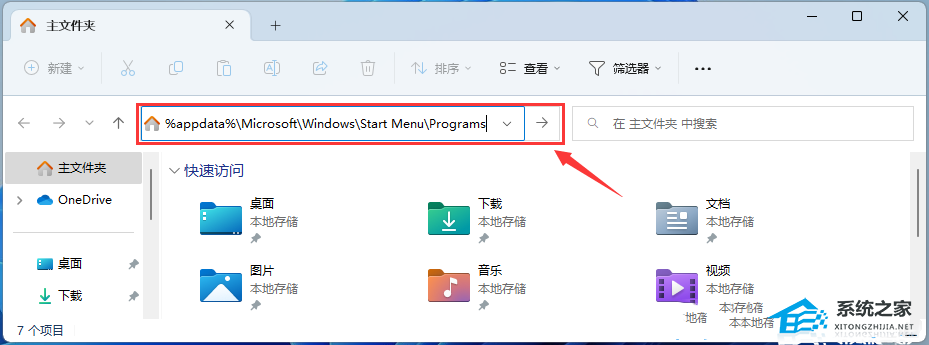
10. 打开的文件夹中,空白处,点击【右键】,在打开的菜单项中,选择【新建文本文档】;
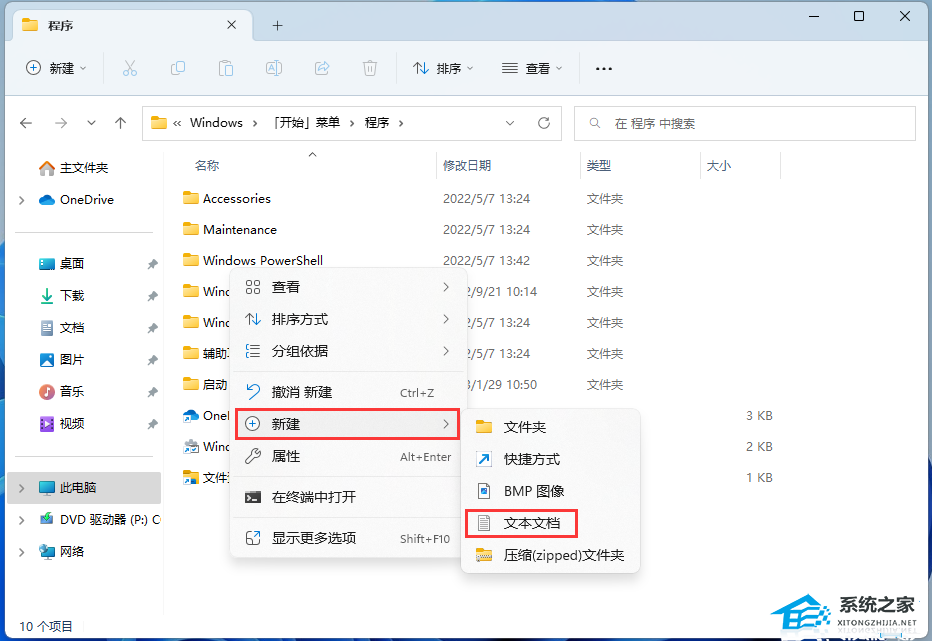
11. 新建的文本文档窗口,输入以下内容:
Add-Type -AssemblyName System.Runtime.WindowsRuntime
$asTaskGeneric = ([System.WindowsRuntimeSystemExtensions].GetMethods() | ? { $_.Name -eq 'AsTask' -and $_.GetParameters().Count -eq 1 -and $_.GetParameters()[0].ParameterType.Name -eq 'IAsyncOperation`1' })[0]
Function Await($WinRtTask, $ResultType) {
$asTask = $asTaskGeneric.MakeGenericMethod($ResultType)
$netTask = $asTask.Invoke($null, @($WinRtTask))
$netTask.Wait(-1) | Out-Null
$netTask.Result
}
Function AwaitAction($WinRtAction) {
$asTask = ([System.WindowsRuntimeSystemExtensions].GetMethods() | ? { $_.Name -eq 'AsTask' -and $_.GetParameters().Count -eq 1 -and !$_.IsGenericMethod })[0]
$netTask = $asTask.Invoke($null, @($WinRtAction))
$netTask.Wait(-1) | Out-Null
}
$connectionProfile = [Windows.Networking.Connectivity.NetworkInformation,Windows.Networking.Connectivity,ContentType=WindowsRuntime]::GetInternetConnectionProfile()
$tetheringManager = [Windows.Networking.NetworkOperators.NetworkOperatorTetheringManager,Windows.Networking.NetworkOperators,ContentType=WindowsRuntime]::CreateFromConnectionProfile($connectionProfile)
if ($tetheringManager.TetheringOperationalState -eq 1) {
"Hotspot is already On!"
}
else{
"Hotspot is off! Turning it on"
Await ($tetheringManager.StartTetheringAsync()) ([Windows.Networking.NetworkOperators.NetworkOperatorTetheringOperationResult])
}
再点击左上角的【文件】,打开的下拉项中,选择【另存为】;
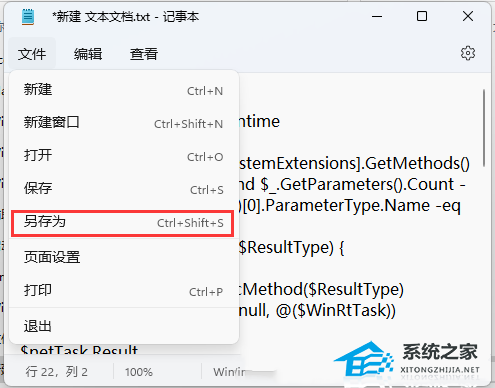
12. 另存为窗口,注意两个地方:
1)文件名填入以【.ps1】结尾的名称,保存类型选择【所有文件】
2)编码选择【ANSI】
最后点击【保存】。
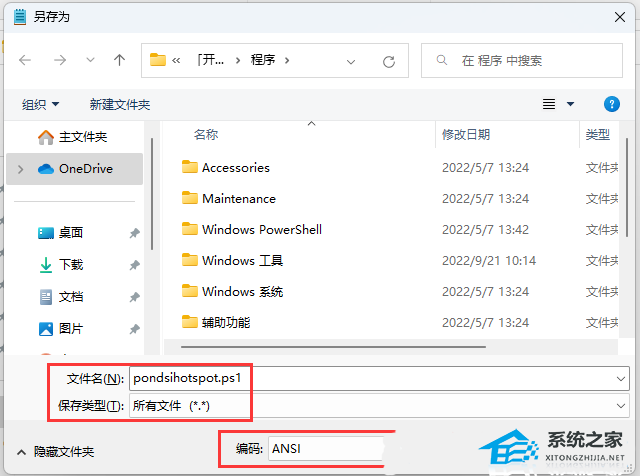
最后运行【wifi.bat】,测试能否打开热点。
以上就是系统之家小编为你带来的关于“Win11如何开机自启Wifi热点-Win11开机自动启动无线热点教程”的全部内容了,希望可以解决你问题,感谢您的阅读,更多精彩内容请关注系统之家官网。
热门教程
win11关闭windows defender安全中心的四种方法
2Win11如何关闭Defender?Windows11彻底关闭Defender的3种方法
3win10不显示视频缩略图的两种解决方法
4win10关闭许可证即将过期窗口的方法
5win11任务栏怎么显示网速?win11任务栏显示实时网速的方法
6win11怎么切换桌面?win11切换桌面的四种方法
7win11忘记pin无法开机的三种最简单办法
8Win11移动热点不能用怎么办?移动热点不工作怎么办?
9安装NET3.5提示0x800f0950失败解决方法
10Win11如何打开预览窗格?Win11显示预览窗格的方法
装机必备 更多+
重装教程
大家都在看








